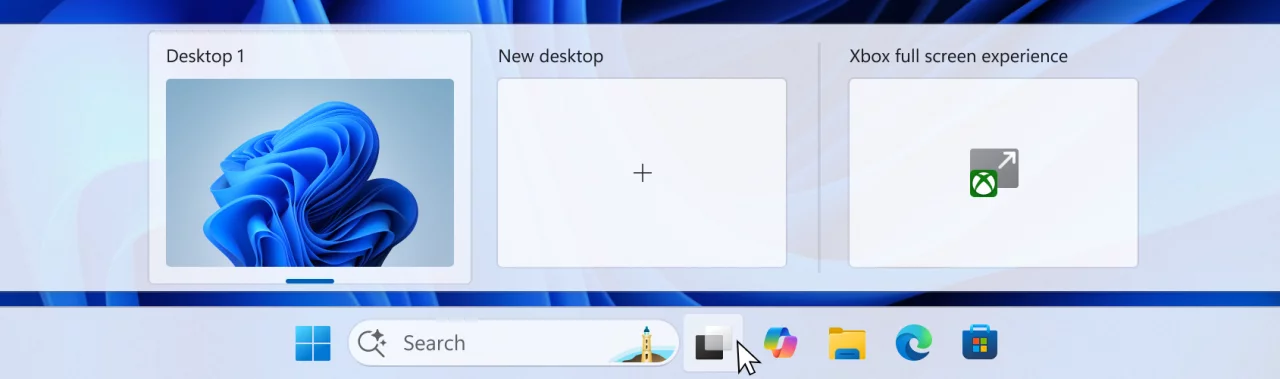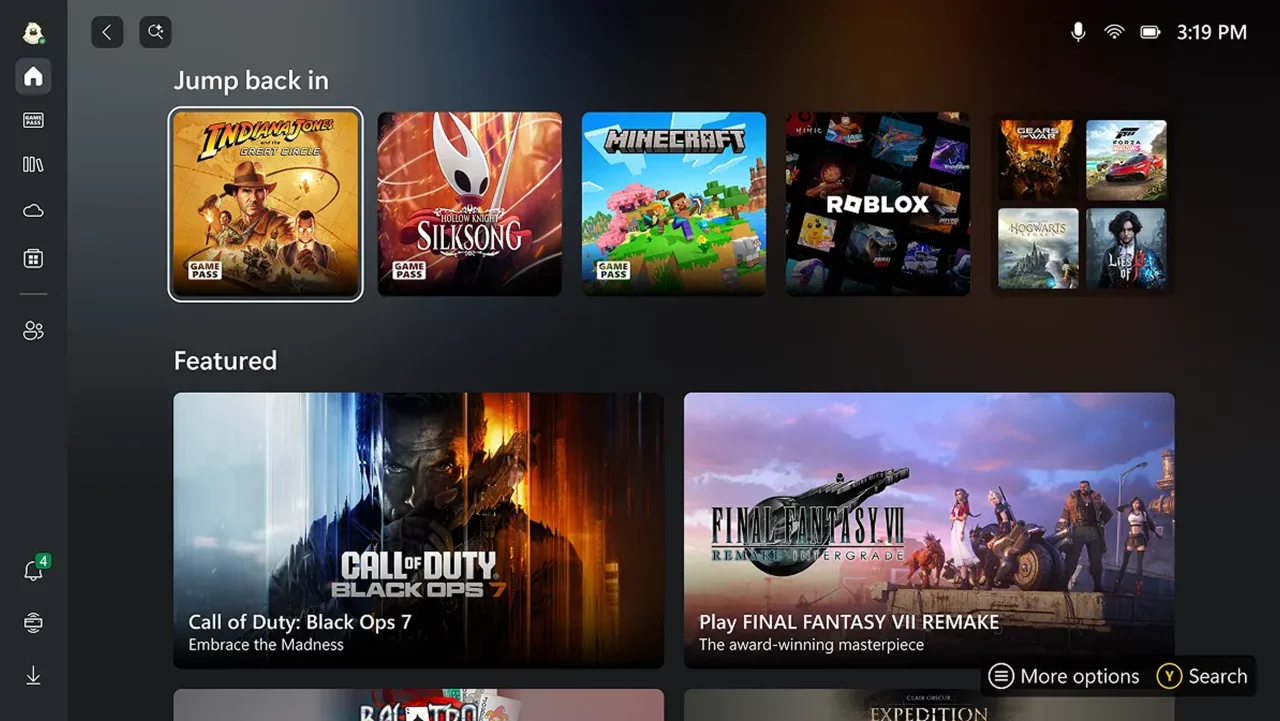В этом году Microsoft представила специальный полноэкранный режим приложения Xbox для портативных устройств под управлением Windows 11. Компания услышала отзывы пользователей и решила открыть доступ к «Xbox Full-Screen Experience» для всех устройств, будь то ПК, ноутбуки или планшеты. Тестирование функции начинается в инсайдерской сборке Windows 11 Build 26220.7271 для каналов Dev и Beta.
Полноэкранный режим приложения Xbox в первую очередь рассчитан на взаимодействие с помощью геймпада. Он предлагает простой пользовательский интерфейс в консольном стиле без лишних отвлекающих факторов. Когда придет время отдохнуть от дел, возьмите геймпад и перейдите в упрощенный полноэкранный режим Xbox на вашем ПК. Когда закончите играть, вернитесь на рабочий стол и продолжите с того места, где остановились.
Microsoft адаптировала полноэкранный режим Xbox для ПК, чтобы сделать переключение между ним и рабочим столом максимально простым. Чтобы войти в полноэкранный режим Xbox, наведите курсор на значок «Представление задач» на панели задач и выберите «Полноэкранный режим Xbox». Также открыть «Представление задач» можно сочетанием Win + Tab.
Перейти в полноэкранный режим приложения Xbox можно с помощью Game Bar в разделе «Настройки». И, наконец, быстро включать и отключать полноэкранный режим можно сочетанием WIN + F11. Управлять способами перехода в «Xbox Full-Screen Experience» можно в приложении «Параметры» в разделе «Игры» → «Полноэкранный режим». Там же вы можете полностью отключить эту функцию, если захотите.
После перехода в полноэкранный режим Xbox вы увидите «Домашний экран» и сможете получить доступ к своим играм Xbox, Game Pass, Xbox Play Anywhere, а также к играм, установленным из других популярных магазинов.
Для переключения между открытыми приложениями и играми нужно зажать кнопку Xbox на геймпаде или клавиатуре.
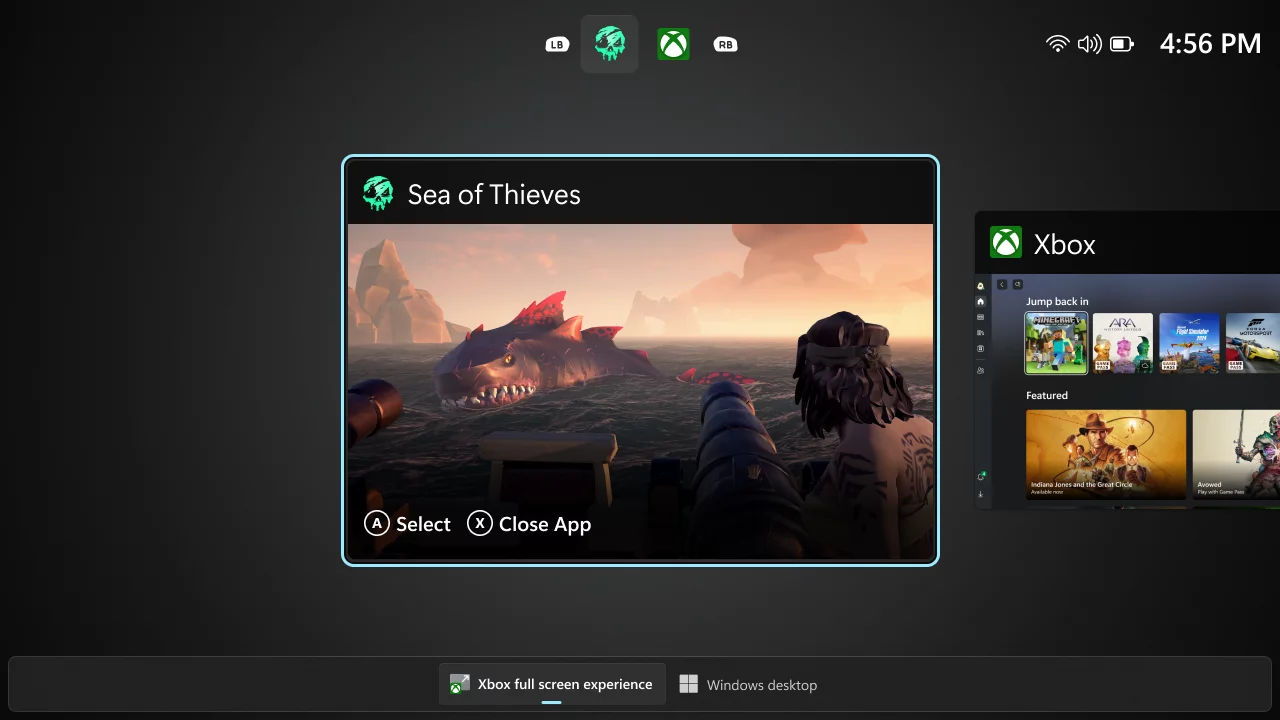
Некоторые сочетания клавиш, например, для показа рабочего стола или поиска, в полноэкранном режиме Xbox намеренно ведут себя иначе, чем на стандартном рабочем столе, чтобы не отвлекать вас от игры. Когда вы будете готовы вернуться на рабочий стол, вы можете выбрать опцию «Рабочий стол Windows» в «Представлении задач», выйти через настройки Game Bar или просто нажать клавишу Windows на клавиатуре. Перезагрузка компьютера не требуется.